So aktivieren Sie Legacy Boot in Windows 10
Um verschiedene PC-Probleme zu beheben, empfehlen wir DriverFix: Diese Software hält Ihre Treiber am Laufen und schützt Sie so vor häufigen Computerfehlern und Hardwarefehlern. Überprüfen Sie jetzt alle Ihre Treiber in 3 einfachen Schritten:
- Laden Sie DriverFix herunter (verifizierte Download-Datei).
- Klicken Sie auf Scan starten, um alle problematischen Treiber zu finden.
- Klicken Sie auf Treiber aktualisieren, um neue Versionen abzurufen und Systemstörungen zu vermeiden.
- DriverFix wurde diesen Monat von 502.786 Lesern heruntergeladen.
Der Legacy Boot-Modus (BIOS) verlässt langsam, aber stetig die Windows-Plattform. Viele Linux- und Windows 7-Benutzer verwenden aus verschiedenen Gründen immer noch den Legacy-Start. Um den Legacy-Start in Windows 10 zu aktivieren, fällt es Ihnen jedoch schwerer als bei einigen früheren Windows-Iterationen.
Zum Glück haben wir Ihren Rücken. Unten finden Sie die gesamte Operation und sogar den Vergleich zwischen den beiden.
Schritte zum Aktivieren des Legacy-Starts auf einem beliebigen Windows 10-PC
Beginnen wir mit der Erklärung, warum auf einem kompatiblen PC die Legacy-Startoption anstelle der UEFI verwendet wird. Die meisten modernen Konfigurationen unterstützen sowohl Legacy-BIOS- als auch UEFI-Startoptionen. Und letzteres ist die Standardversion. Wenn Sie jedoch ein Windows 10-Installationslaufwerk mit einem MBR-Partitionierungsstil (Master Boot Record) haben, können Sie es nicht starten und im UEFI-Startmodus installieren. Und das ist ein häufiges Problem.
Wenn Sie die Festplatte als GPT-Laufwerk partitioniert und formatiert haben, können Sie Windows 10 nicht von einem MBR-Laufwerk installieren. Und umgekehrt. Dies ist jedoch eine Geschichte für eine andere Zeit, da wir uns heute darauf konzentrieren werden, den Legacy-BIOS-Start auf Ihrem PC zu aktivieren.
Wenn Sie Ihren PC aus irgendeinem Grund im Legacy-BIOS-Modus anstelle von UEFI starten müssen, sind die BIOS / UEFI-Einstellungen der richtige Ort. Dort sollte es Ihnen leicht fallen, den Startmodus von einem zum anderen zu ändern. Mit Windows 10 und seinem Schnellstart ist der bloße Zugriff auf die BIOS / UEFI-Einstellungen jedoch nicht gerade ein Spaziergang im Park.
So greifen Sie auf die BIOS / UEFI-Einstellungen zu
Hier ist die Vorgehensweise, die Sie unter Windows 10 ausführen müssen, um auf die BIOS / UEFI-Einstellungen zuzugreifen:
- Drücken Sie die Windows-Taste + I, um die Einstellungen zu öffnen .
- Wählen Sie Update & Sicherheit.
- Wählen Sie im linken Bereich Wiederherstellung aus.
- Klicken Sie unter Erweiterter Start auf Jetzt neu starten.
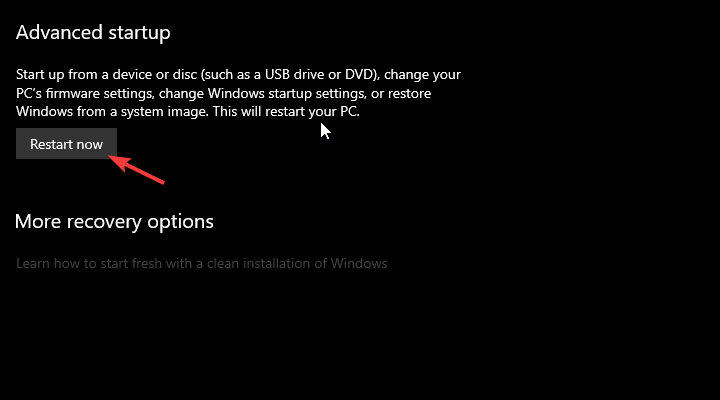
- Wählen Sie Fehlerbehebung.
- Wählen Sie Erweiterte Optionen.
- Wählen Sie UEFI-Firmware-Einstellungen und klicken Sie auf Neu starten.
Navigieren Sie dort zum Abschnitt Boot und ersetzen Sie UEFI durch die Option Legacy (oder Legacy BIOS). Wenn die Option jedoch abgeblendet ist, müssen Sie das Administratorkennwort festlegen und Ihr Gerät neu starten.
Geben Sie das Startkennwort ein und greifen Sie erneut auf die BIOS / UEFI-Einstellungen zu. Diesmal sollten Sie in den Legacy-Modus wechseln können. Wir empfehlen, das Administratorkennwort anschließend zu entfernen, da es bei jedem Start des PCs angezeigt wird.
Das ist es. Wenn Sie alternative Möglichkeiten haben, die Sie uns anbieten können, können Sie dies gerne tun. Der Kommentarbereich befindet sich direkt unten.
Verwandte Geschichten zum Auschecken:
- Beheben Sie verschwommene Legacy-Apps in Windows 10 mit DPI-Skalierung
- UPDATE: Dual Boot-Probleme aufgrund von Fast Boot auf Windows-PCs
- UPDATE: Windows 10 steckt nach dem Zurücksetzen in der Boot-Schleife fest
